안녕하세요, 싱글 life입니다.오늘은 노트북에서도 사용할 수 있는 윈도우 PC 화면 캡처 프로그램 바로가기 사용법에 대해 알려드리겠습니다. 다양한 정보 공유를 위해 자주 사용하는 기능이기 때문에 단축키까지 알아두면 좋을 텐데요. 타사 앱 말고 기본 앱으로 하는 방법 하나씩 소개해드릴게요.

단축키 사용법
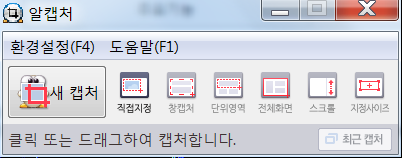
먼저 단축키에 대해 알려드릴게요. 활용성이 높은 4가지를 정리하면 다음과 같습니다. Print Screen(PrtScn)
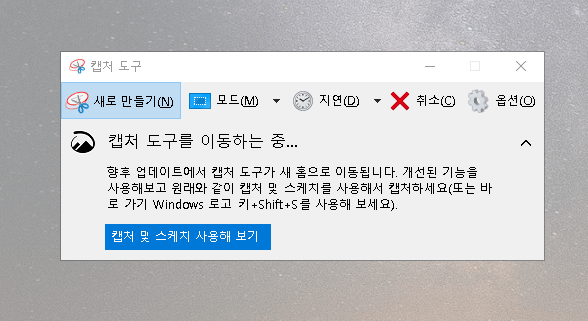
이 방법은 가장 쉽고 간단하게 Windows컴퓨터 화면 캡쳐 방법입니다.현재 화면에서 보이는 부분을 모두 저장하지만 이렇게 하세요.원하는 화면으로 이동하여 주세요.키보드의 Print Screen또는 PrtScn버튼을 누릅니다.MS오피스, 한글 그림판 또는 화상의 삽입이 가능한 프로그램을 실행한 후에 붙입니다.클립 보드에 저장하는 방식이라 어디에나 붙이고 이용할 수 있습니다.굳이 다른 윈도 컴퓨터 화면 캡처 프로그램을 이용하기보다 일찍 활용할 수 있다는 점이 장점입니다.

Windows 키 + 프린트 화면
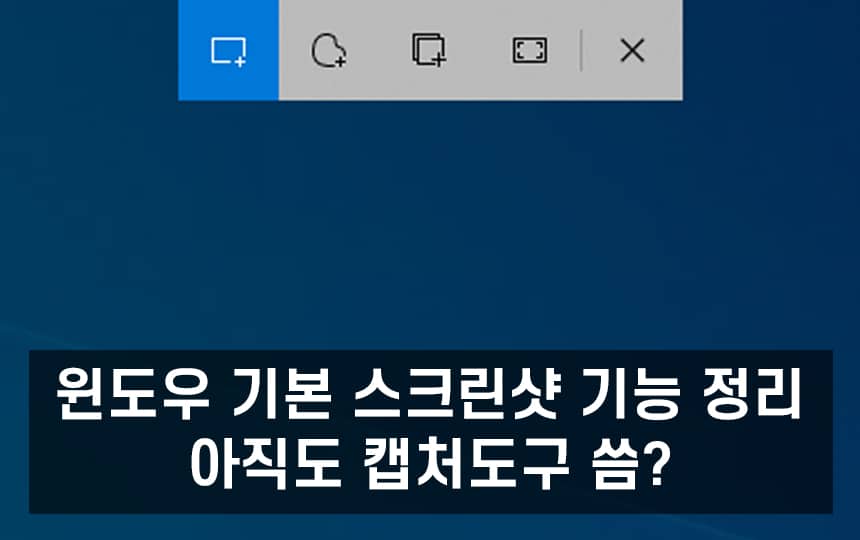
이 단축키를 사용하면 지금 실행되고 있는 전체 화면이 바로 저장됩니다. 아까 봤던 PrintScreen(PrintScn)은 클립보드에 보관한 상태에서 다른 프로그램에 붙여 저장되지만 윈도우 키+PrintScreen은 그대로 사진-스크린샷 폴더에 저장할 수 있다는 차이가 있으니 자신에게 맞게 선택해서 이용해 보세요.

Alt + PrtScn
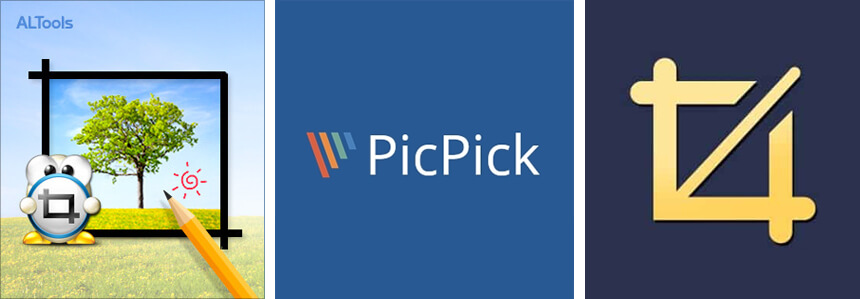
윈도 컴퓨터 화면 캡쳐 숏 컷 속에서 잘 사용하고 있습니다.이 기능만 알면 다른 컴퓨터 화면 캡처 프로그램이 없어도 편하게 이용합니다.활성화된 윈도만 스크린 샷을 클립 보드로 주지만 이렇게 사용합니다.촬영하고 싶은 창을 마우스로 클릭합니다.Alt+PrtScn을 누르면 클립 보드에 저장됩니다.바탕을 지원하는 프로그램 및 에디터에 붙이세요.
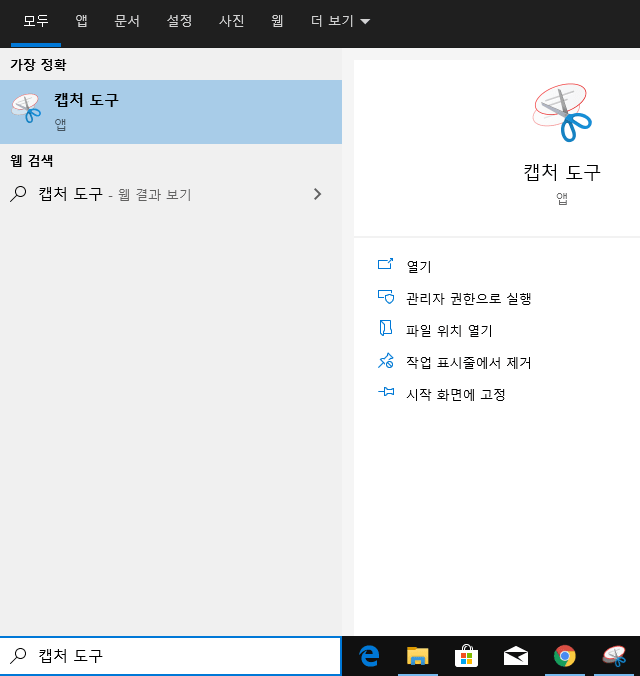
바로 저장할 수 없어서 아쉽지만 그래도 전체 화면이 아닌 내가 원하는 부분만 붙일 수 있어 다양한 작업 시 편리하게 이용할 수 있는 윈도우 컴퓨터 화면 캡처 단축키라고 생각합니다.참고로 Alt + PrtScn 이용 시 활성화된 창이 아닌 전체 화면이 될 경우 설정 = 접근성 – 키보드로 캡처 도구를 열어야 합니다.
Windows 키 + Shift + S

이 사용법은 캡처 도구와 연계되어 있는 Windows 컴퓨터 화면 캡처 바로 가기입니다. 이렇게 사용할 수 있습니다.Windows 키 + Shift + S 를 누릅니다.상단 캡처 도구가 표시됩니다.옵션 중 원하는 항목을 선택합니다. 직사각형 자유 형식의 풀 윈도우 또는 풀 스크린샷이 있으며 촬영 시간을 조절할 수 있어 다양한 움직임을 주기적으로 저장할 수 있어 편리합니다.원하는 영역을 지정하기만 하면 바로 저장됩니다.노트북 화면 캡처 방법으로도 이용되오니 참고하시기 바랍니다.
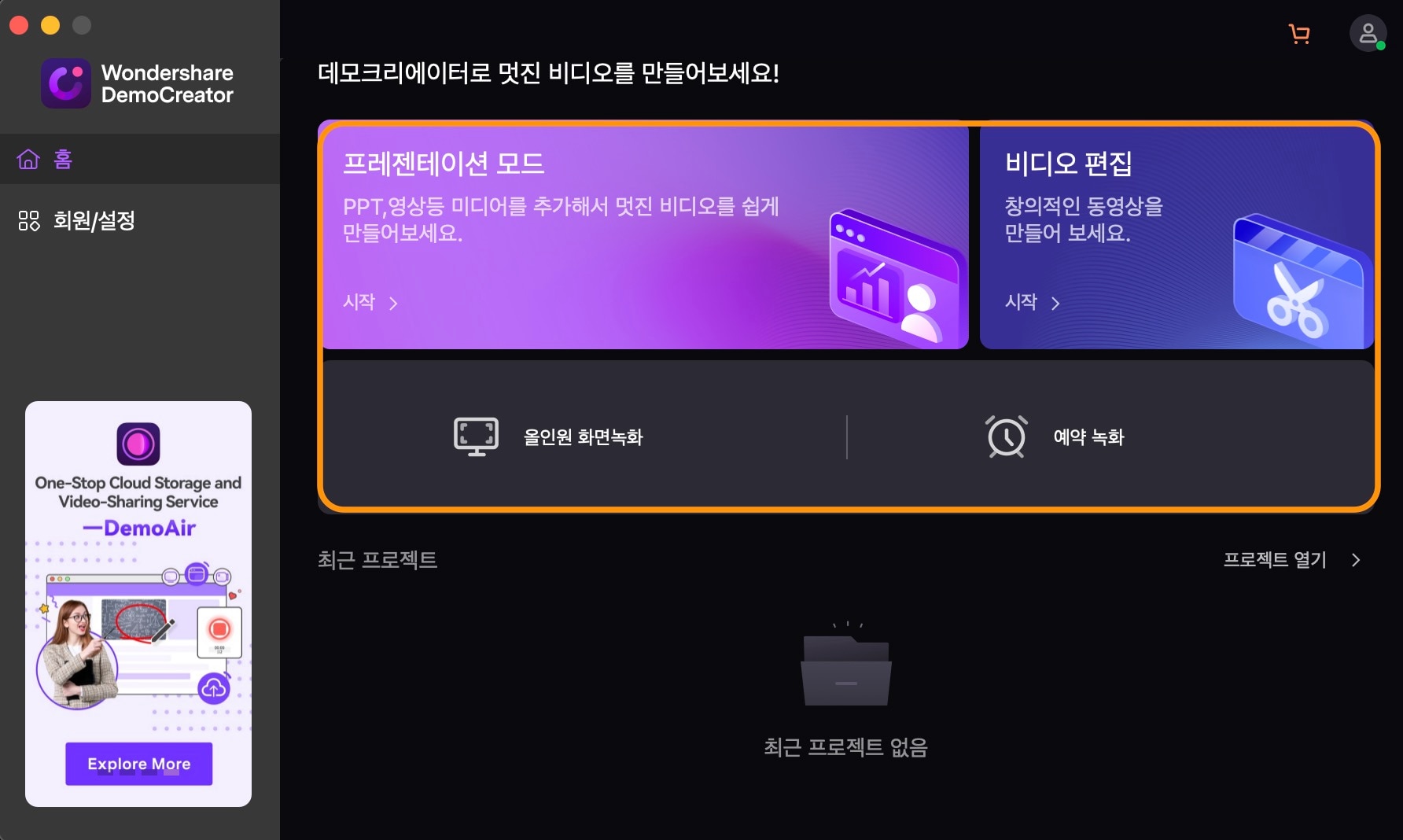
윈도우 컴퓨터 화면 캡처 프로그램타사 앱이 아닌 윈도우에서 자체 제공하는 프로그램을 활용하는 사용법입니다. 의외로 편리한 부분이 많아서 이용하기 편해요.캡처 도구기본으로 제공하는 프로그램에서 앱을 실행하면 이러한 기능이 제공됩니다.1. 부팅하려면 새 파일을 누르거나 Windows 키+Shift+S 바로가기 키를 눌러 진행할 수 있습니다.2. 옵션에서 사각형, 창(액티브 창), 전체 및 프리 형식 중 선택할 수 있습니다.3. [상세] 메뉴에서 저장된 폴더를 바로 여는 파일을 열 수 있습니다.4. 설정에 들어가시면 다양한 옵션이 있습니다. 필요에 따라 지정하여 이용하는 것이 좋습니다. 특히 Print Screen(PrtScn) 단축키를 캡처 도구를 열어서 지정할 수 있습니다.게임바이 기능은 게임 플레이를 녹화하는 데 주로 이용됩니다. XBox와 연계하여 이용하는 Windows 컴퓨터 화면 캡처 프로그램입니다.1. Windows 키 + G 바로 가기 키로 실행합니다.2. 상단 왼쪽에 있는 스크린샷 버튼을 누릅니다.3. 전체 화면이 저장됩니다.쉽게 이용할 수 있는 방식이지만 아까 봤던 윈도우 컴퓨터 화면 캡처 방법과 비슷해서 필요에 따라 활용해 보는 것이 좋습니다.#컴퓨터화면캡쳐 #화면캡쳐프로그램 #컴퓨터화면캡처프로그램 #컴퓨터화면캡처단축키 #윈도우화면캡쳐 #노트북화면캡처



